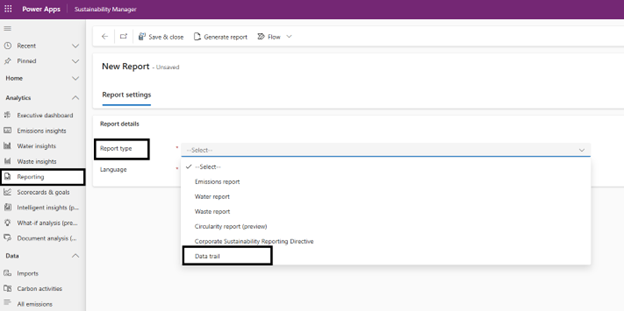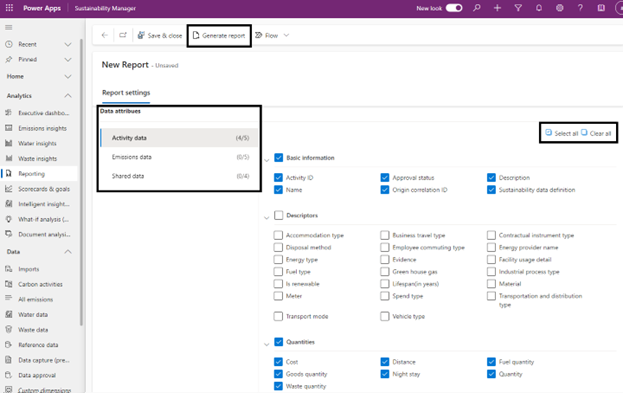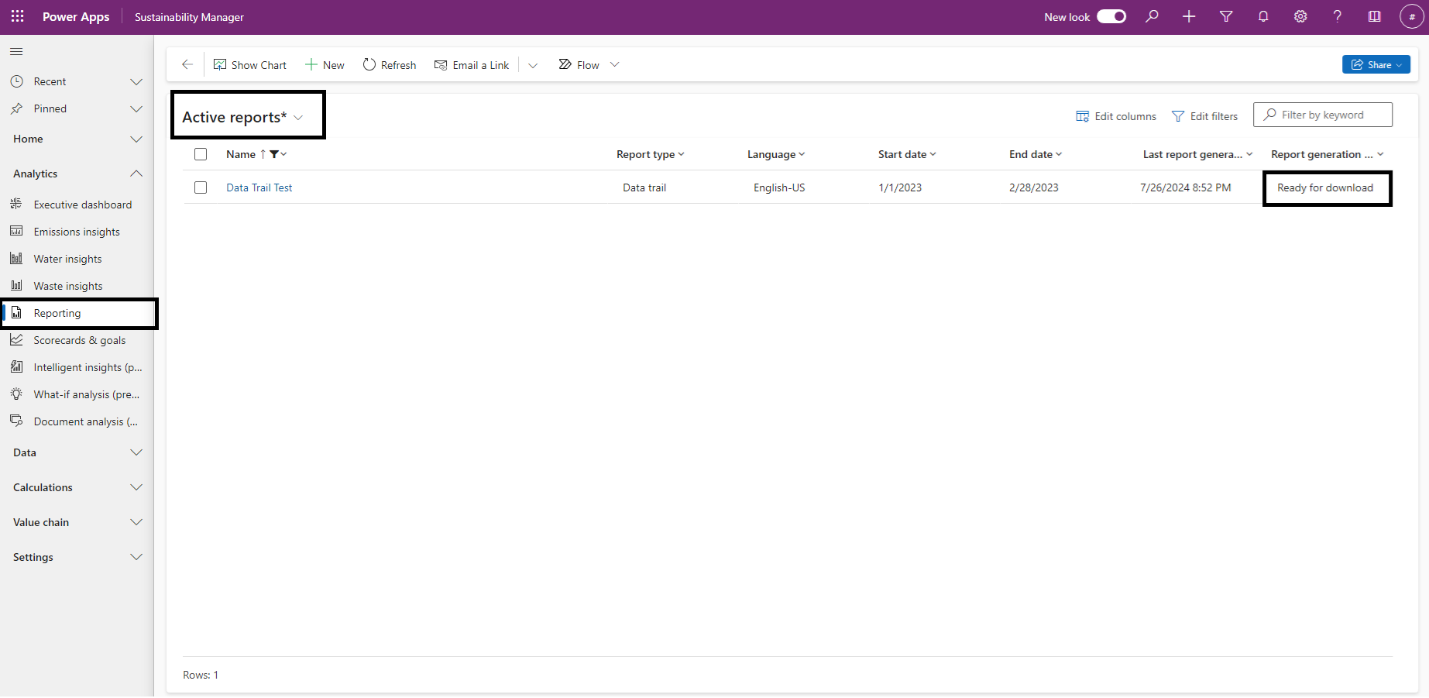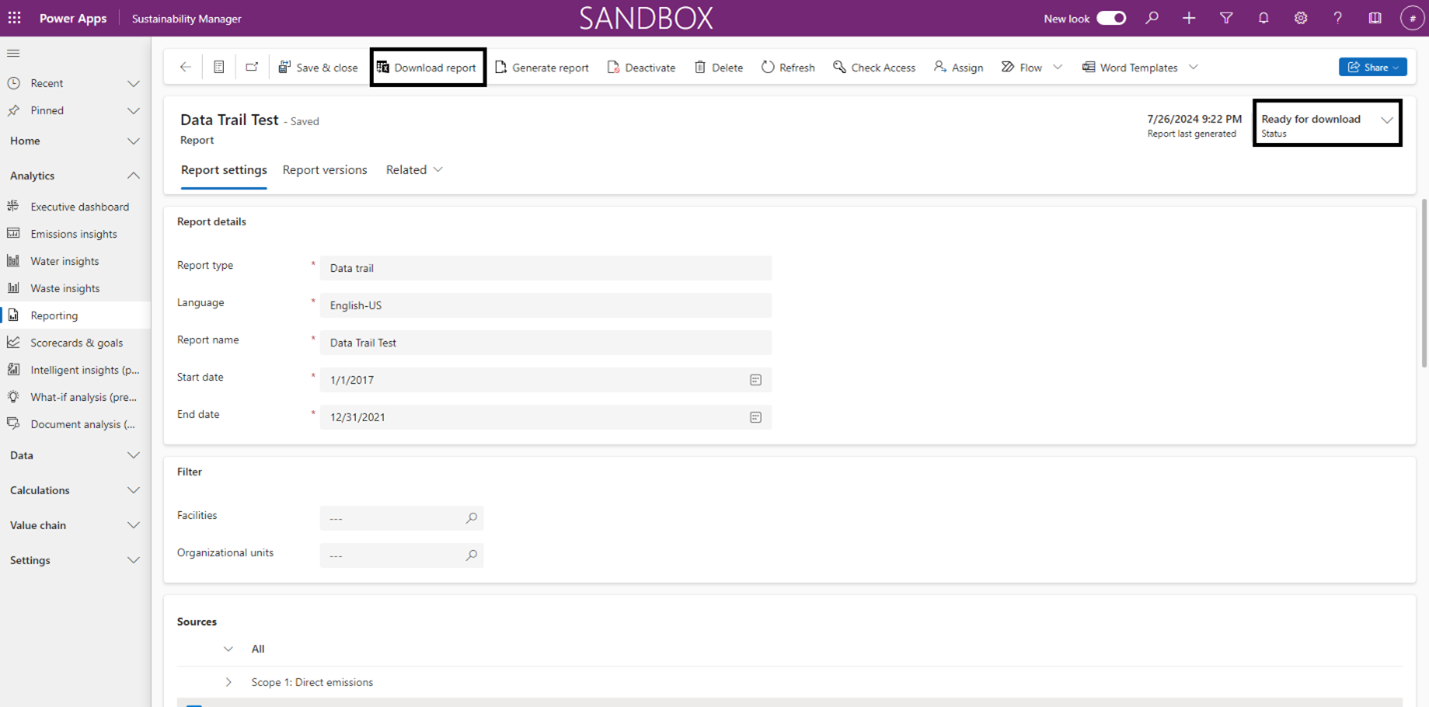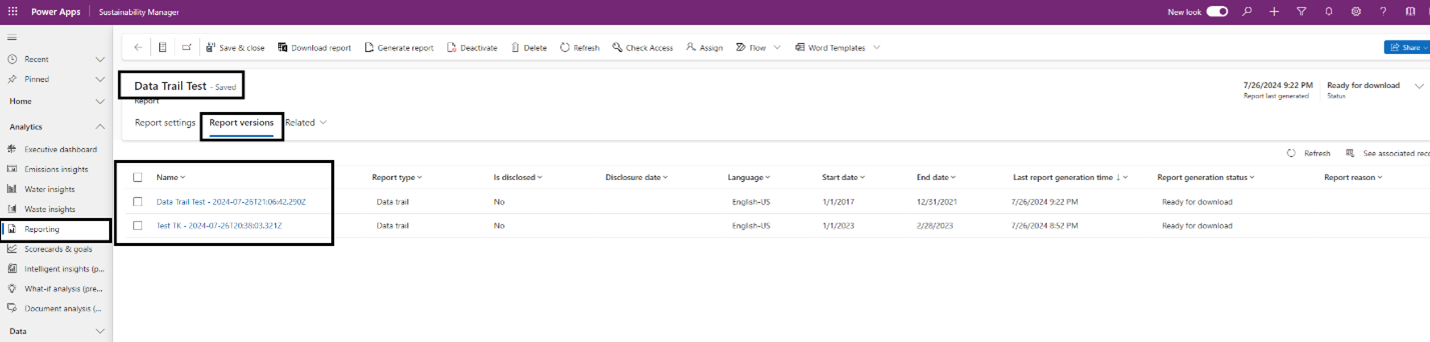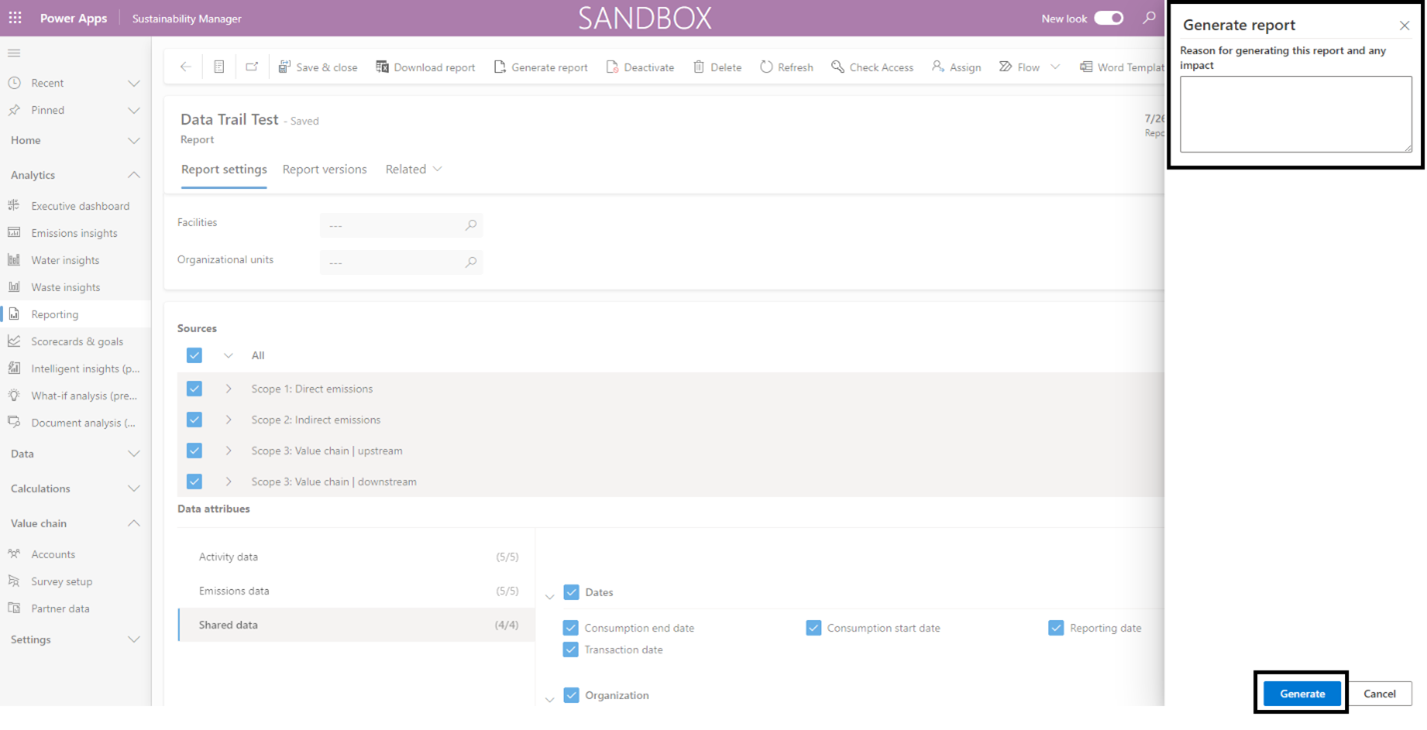Generování zprávy o datové stopě (Preview)
Důležité
Některé nebo všechny tyto funkce jsou k dispozici jako součást vydání verze Preview. Obsah a funkce se mohou změnit.
Microsoft Sustainability Manager poskytuje datovou stopu pro všechny záznamy o emisích, která pomáhá s efektivním rozhodováním a zajišťuje soulad s cíli udržitelnosti. Můžete získat přehledy o vývoji vašich dat a tyto přehledy můžete exportovat do podrobné zprávy, což usnadňuje sledování historie vašich dat. Můžete sledovat změny uživatelů, abyste zajistili soulad a pomohli vám činit chytrá rozhodnutí.
Toto video ukazuje, jak můžete získat přehled o vývoji vašich dat a exportovat podrobné zprávy, což usnadňuje sledování historie vašich dat.
Zpráva o datové stopě vám poskytuje plnou sledovatelnost dat o aktivitách a možnost vybrat konkrétní rozsahy, rozsahy dat a organizační hierarchie. Zpráva o přípravě datové stopy vám poskytuje celou datovou stopu v rámci Microsoft Sustainability Manager, která zahrnuje:
- Všechny vstupní zdroje
- Modely výpočtu a profily
- Protokol aktivit
- Emisní výstupy
- Datová připojení
- Správa verzí a historie
Původní data můžete také odvodit z agregovaných výsledků.
Generování zprávy o datové stopě:
V levém navigačním podokně vyberte Vytváření sestav.
V horní nabídce vyberte Nový.
V rozevíracím seznamu Typ zprávy vyberte Datová stopa a poté vyberte jazyk zprávy.
Nastavte následující pole Údaje sestavy:
Pole Popis Název přehledu Zadejte název sestavy. Datum zahájení Zadejte počáteční datum pro data ve zprávě. Datum ukončení Zadejte koncové datum pro data ve zprávě. Chcete-li vygenerovat sestavu pro konkrétní hierarchie, vyberte filtr pro Zařízení nebo Organizační jednotky. Chcete-li vygenerovat sestavu pro celou organizaci, ponechte tato pole prázdná.
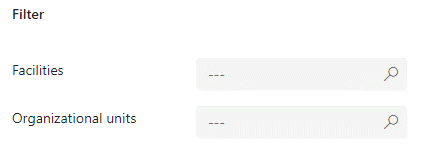
Vyberte zdroje emisí, které chcete použít ve zprávě datové stopy. Můžete vybrat všechny nebo konkrétní emisní oblast a kategorii.
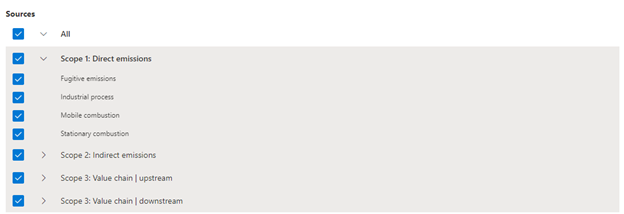
Vyberte atributy dat napříč daty aktivity, daty emisí a sdílenými daty. Můžete vybrat všechny atributy nebo vybrat konkrétní atributy potřebné pro vaši sestavu datové stopy.
Poznámka:
Jsou povoleny pouze atributy použitelné pro vybrané zdroje emisí. Pokud nevyberete žádné zdroje emisí, atributy jsou deaktivovány.
Po výběru zdrojů a atributů dat vyberte v horní nabídce Generovat sestavu. V závislosti na vybraných zdrojích a atributech dat může generování sestavy trvat několik minut.
Chcete-li zahrnout množství údajů o činnosti pro každý záznam o emisích, ujistěte se, že jsou před generováním zprávy o datové stopě vybrány všechny atributy související s množstvím.
Sdílená data zahrnují atributy dat, které jsou společné pro emise a aktivity. Sdílená data mají s největší pravděpodobností stejnou hodnotu v obou souborech dat, takže se v souborech dat o činnosti a emisích nezobrazují jako samostatná pole. Zpráva datové stopy přebírá atributy emisí, pokud není prázdná, jinak přebírá atributy dat aktivity.
Když je sestava připravena ke stažení, na stránce Aktivní sestavy se zobrazí její stav.
Chcete-li sestavu stáhnout a poté vyberte Stáhnout sestavu. Tato akce vygeneruje soubor CSV, který obsahuje všechny atributy definované v sestavě datové stopy.
Důležité informace
Zpráva o datové stopě se generuje pro každý jednotlivý datový záznam pro vybranou oblast a časový rámec. Čím vyšší je počet datových záznamů, tím déle může trvat vytvoření zprávy o datové stopě.
Doporučujeme, abyste spustili sestavu datové stopy, pokud se změní podkladová data nebo dojde ke změnám ve výstupu na základě nových spuštění úlohy výpočtu.
Pokaždé, když znovu vytvoříte existující sestavu datové stopy, Sustainability Manager vytvoří verzi sestavy. Verze sestavy můžete zobrazit na kartě Verze sestavy, ale nemůžete upravovat obsah.
Atributy zprávy datové stopy můžete upravit pouze na kartě Nastavení zprávy.
Když generujete existující sestavy, můžete určit důvod a jakýkoli dopad, který je zachycen ve verzi sestavy.